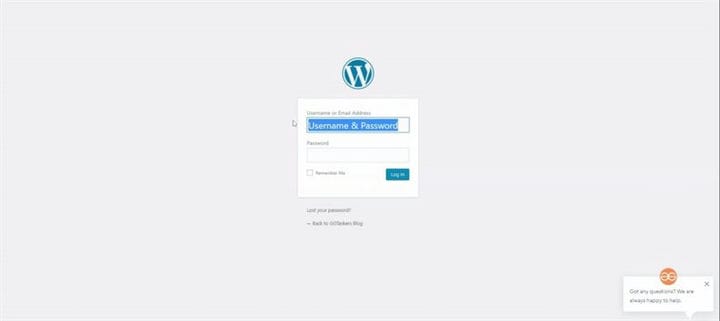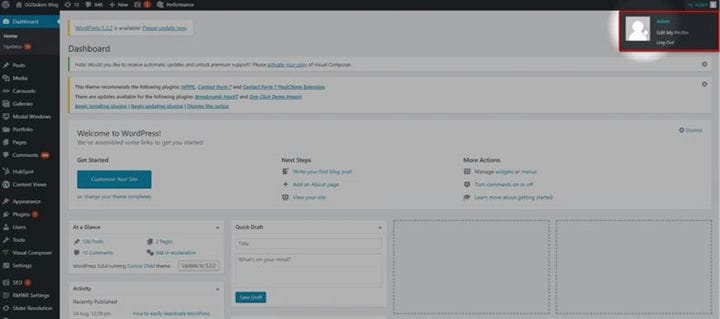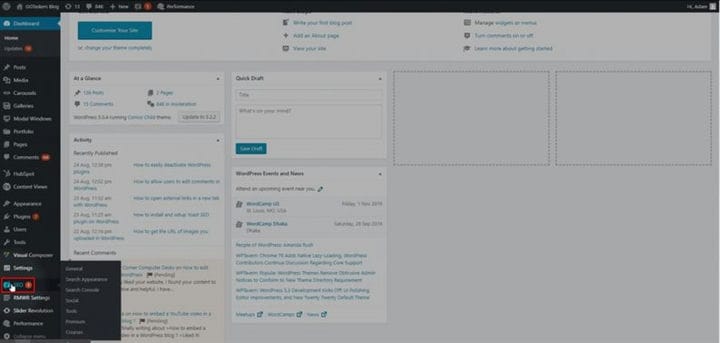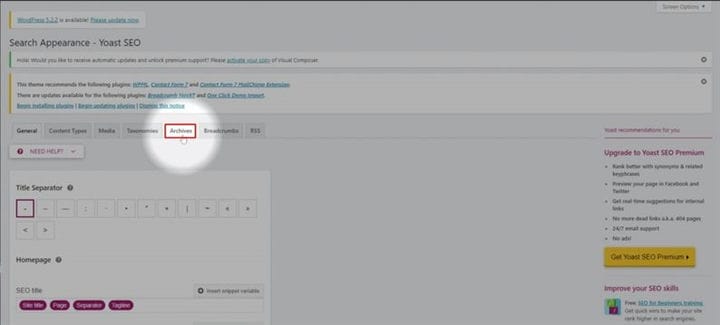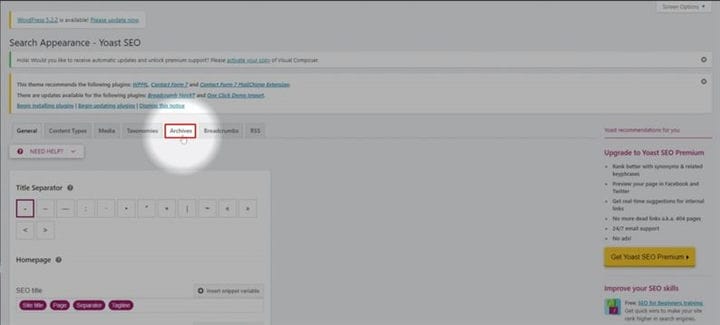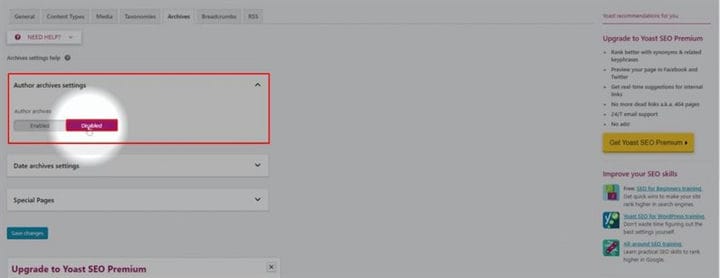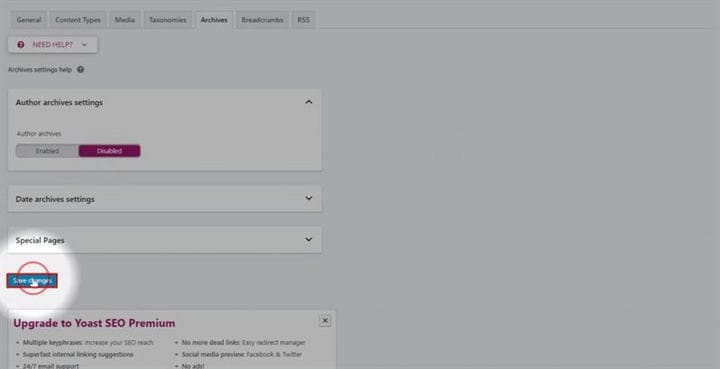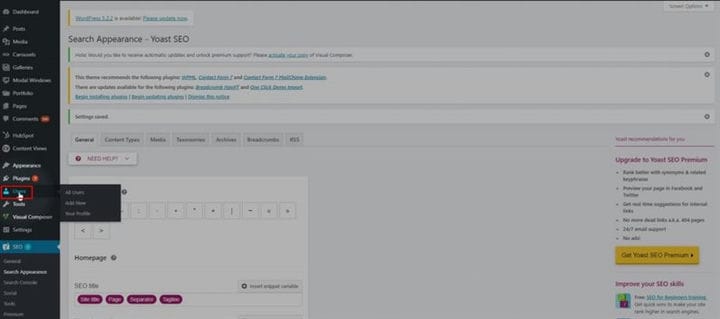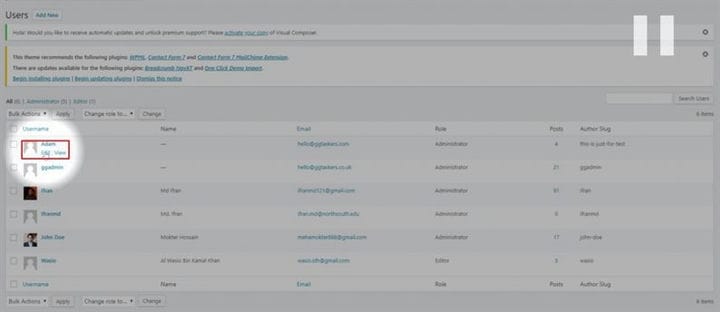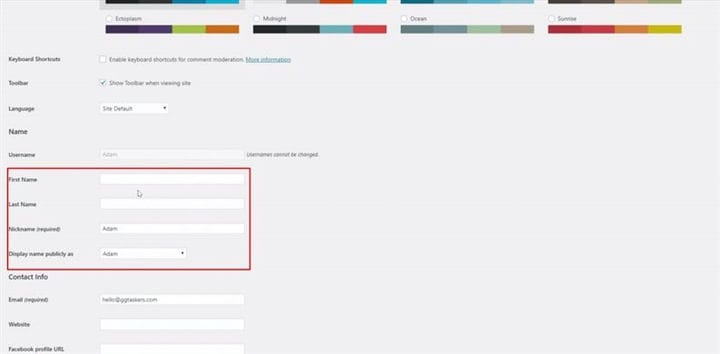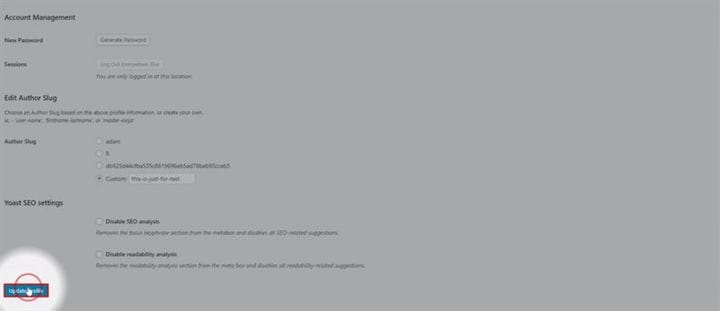Como remover o nome do autor de blogs do WordPress
Etapa 1: você precisa ir para o back-end do seu site ou para WordPress; é conhecido como wp-admin. Wp-admin é o login universal para o site WordPress. Suponha que seu site seja www.example.com, então você precisa digitar o URL como www.example.com/wp-admin.
Etapa 2: Depois de fazer login, você será direcionado ao seu painel. Agora você tem que se certificar de que está logado como administrador. É essencial fazer login como administrador. O administrador pode avaliar todas as informações do site WordPress, incluindo adicionar ou remover quaisquer novas funções do site.
Etapa 3: para remover ou ocultar o nome do autor do blog do WordPress, você precisa instalar o plugin Yoast SEO. Usando este plugin, você pode ocultar o arquivo do autor. Se você não sabe como instalar um plugin do WordPress, certifique-se de ler Como instalar um plugin do WordPress. Depois de instalar o plugin, você encontrará uma guia chamada SEO. Clique na guia SEO.
Etapa 4: A guia SEO contém todas as informações sobre o SEO do seu site. Você precisa integrar o plugin com cuidado. Abaixo da guia, você encontrará uma subguia chamada aparência de pesquisa. Clique na aparência da pesquisa para ocultar o arquivo do autor.
Etapa 5: a guia de aparência da pesquisa tem uma opção chamada arquivos. Clique na guia arquivos.
Etapa 6: há uma opção chamada Configurações de arquivos do autor. Você precisa desabilitar essa opção e isso ocultará todas as postagens escritas do autor.
Passo 7: Para implementar as mudanças, você precisa clicar em salvar mudanças. Isso manterá as alterações feitas no site ao vivo.
Etapa 8: Você encontrará uma guia chamada usuários em seu painel. É hora de esconder o nome. Para remover completamente o nome, você precisa fazer a codificação e alterar as opções do tema. Você pode editar o nome e dar a ele um pseudônimo ou apenas admin. Clique no usuário.
Etapa 9: A nova janela mostrará todos os usuários que estão registrados em seu site. Clique na opção de edição que está logo abaixo do nome do usuário.
Etapa 10: Agora você precisa fornecer um pseudônimo para o usuário de acordo com sua escolha e definir o apelido como administrador.
Etapa 11: Depois de terminar a configuração, role para baixo e clique no perfil de atualização. Isso mudará o nome do usuário.
Se você seguir os passos, poderá remover o nome e o arquivo do autor. Mas para eliminar totalmente o nome, você precisa personalizar seu tema, se quiser excluir o nome do autor, clique aqui.